NewOutlookバックアップ:Outlookのメール、連絡先、カレンダー、タスク、メモをバックアップします。 詳しくはこちら

完全なWindows PCデータ保護とクローンソフト
- 多様なオプションでシステム、ディスク、ファイルの自動バックアップをカスタマイズする
- 再インストールせず、システムおよびディスクをサイズの異なる別のディスクにクローンする
- ミラー同期、双方向同期、リアルタイム同期により、2つ以上の場所にあるファイルを同じ状態に保つ
NewOutlookバックアップ:Outlookのメール、連絡先、カレンダー、タスク、メモをバックアップします。 詳しくはこちら

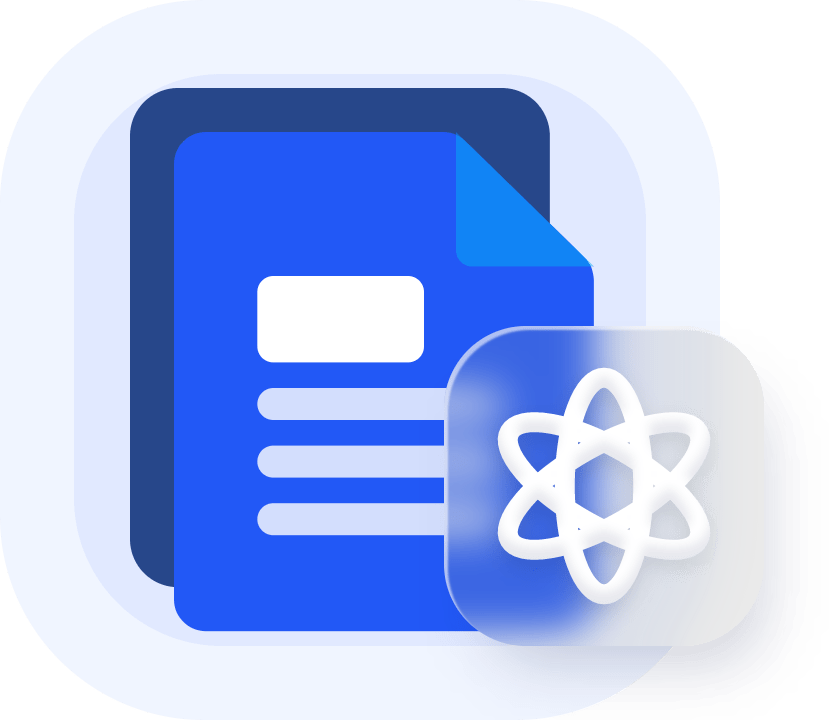

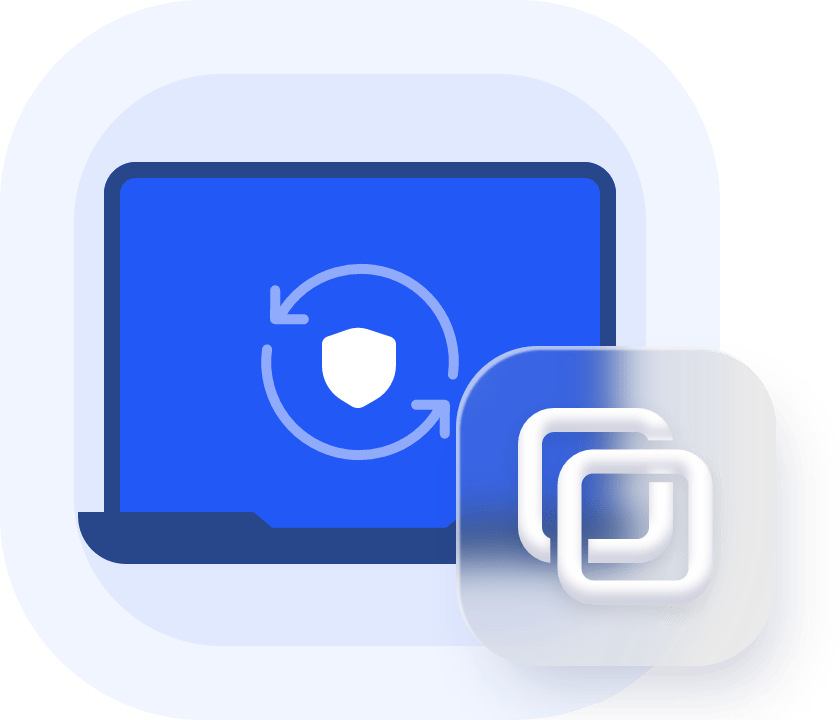
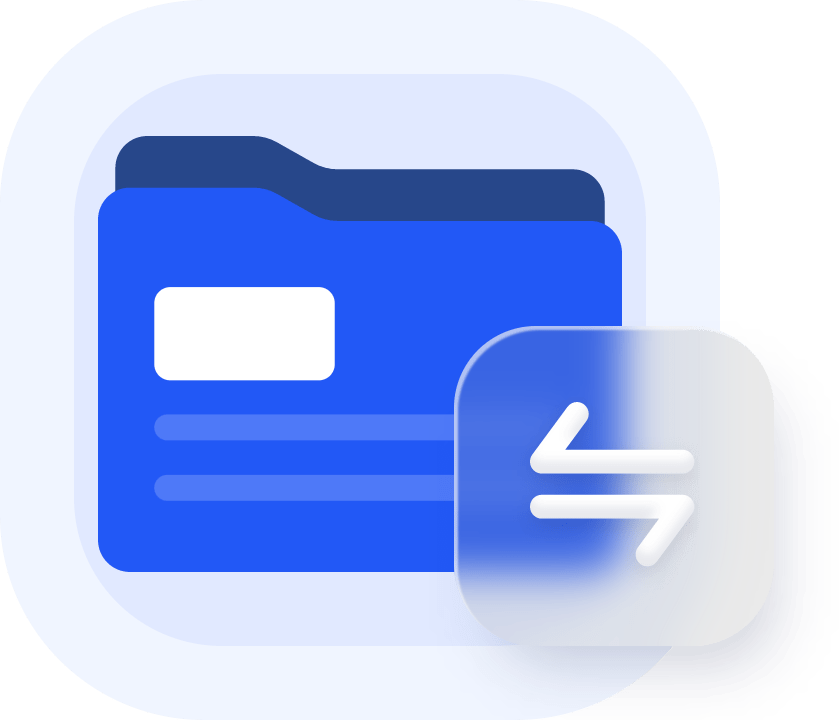
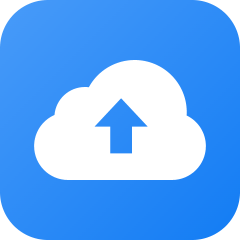
ローカルバックアップは、データ保護のための最低条件です。オンラインバックアップを追加することで、3-2-1バックアップツールを実現することができます。クラウドバックアップは、ハードウェアの損傷やランサムウェア、その他のデータ損失のリスクからデータをオフサイトで保存し、データの保護層を追加する簡単、安全、効率的な方法です。一方、クラウドストレージのほうが安いので、コストを節約することができます。
システムを簡単にバックアップし、作業を中断することなくWindows OS、アプリおよびカスタム設定を含めるシステムパーティションのすべての内容をコピーします。
ディスクイメージを作成し、HDD全体をバックアップします。内蔵ハードディスク、外付けHDD、USBメモリやWindowsで認識できる他のストレージに対応します。
選択したパーティションやボリュームを圧縮イメージにバックアップします。
オフィスファイル、写真、ビデオ、音楽、プログラムファイルなどのファイルやフォルダーをイメージファイルにバックアップします。
バックアップを自動的に実行するためのスケジュールを設定します。特に、複数のバックアップスケジュール(日次、週次、月次など)を持つユーザーには便利です。
システム起動/シャットダウン、ユーザーサインイン/サインアウトに基づいて、バックアップを自動的に実行します。
変更されたデータのみをバックアップすることで、時間とディスクスペースを節約できます。
バックアップの作成日時やバックアップ数に応じて古いバックアップイメージを自動的に削除し、ディスクスペースを節約できます。
安全で信頼性の高いクラウドストレージにファイルをバックアップすることで、ローカルスペースを節約し、データにさらなる保護層を追加することができます。
Outlookのすべての電子メール、連絡先、メモ、カレンダー、タスクを内蔵/外付けHDD/SSD、またはネットワークドライブにバックアップします。Gmail、Hotmail、およびOutlookに追加された他のメールアカウントにも対応しています。
コマンドラインを使用して、ソフトを操作せずにバックアップを実行します。
内蔵ディスク、外付けハードディスク、USBメモリ、CD/DVD、共有フォルダー、NASデバイス、クラウドドライブ(Dropbox、Googleドライブ、OneDrive、SugarSync、Cloudmeなど)にバックアップできます。
Windowsまたはブータブルディスクからシステムパーティションを簡単に復元します。同時に、復元後のシステムが起動できることを保証します。
バックアップイメージから、紛失、削除または破損したファイルやフォルダを迅速に以前の状態に復元します。
ディスクイメージを新しい/元のHDD/SSDに復元します。
パーティションやボリュームをバックアップした時点に復元します。
異なるハードウェアを搭載した別パソコンにバックアップイメージを復元し、またはバックアップ&復元でOSを物理マシンから仮想マシンへ(P2V)移動します。
バックアップ全体を復元せずに、システム/ディスク/パーティションのバックアップ イメージから必要な特定のファイルとフォルダーを復元します。
コマンドラインを使用して、ソフトを操作せずに復元を実行します。
ファイルとそのNTFSアクセス許可を一緒にバックアップし、NTFSアクセス許可が失われたり破損したりした場合に復元します。
あるドライブから別のドライブへ、あるいはコンピュータ間でファイルを同期させ、コピーを保持できます。
ファイルを監視して変更が発生すると、新しく追加、修正または削除されたファイルをソースディレクトリからターゲットディレクトリへ同期します。
ターゲットディレクトリは常にソースディレクトリと同じファイルを保持します。ソースディレクトリと一致していないファイルは削除/上書きされます。
一方でファイルを変更(新規作成、修正、削除)すると、もう一方のディレクトリで同期を取ります。
ファイル同期を自動的に実行するためのスケジュールを設定します。特に、複数の同期スケジュール(日次、週次、月次など)を持つユーザーには便利です。
同期中にターゲットディレクトリのファイルの整合性を確認します。
Windowsを再インストールすることなく、システムドライブ内のオペレーティングシステム(OS)とすべてのアプリを、より高速なSSDまたは大容量HDDに移行します。
パフォーマンスを向上させたり、古いHDDを新しいHDDに交換したりするためにHDDを別のHDD/SSDにクローンします。
パーティションやボリュームの完全なコピーを作成し、そのコピーを別のパーティションやハードディスクに展開します。
コマンドラインを使用して、ソフトを操作せずにディスク/システム/パーティションクローンを実行します。
SSDの速度と寿命を向上させるために4Kアライメント調整を実行します。
クローン作成中に手動でターゲットディスク上のパーティションのサイズを調整します。
小容量ドライブから大容量ドライブへクローンする時に未割り当て領域を全てのパーティションに追加します。
パソコンをシャットダウンまたは再起動せずに、稼働中のOS またはディスクをクローンします。
WinPEやLinuxのブータブルメディアを作成することで、Windowsが起動しないときにバックアップから復元できます。ブータブルメディアは、ハードウェアの互換性を高めるためにドライバーを追加できます。
イメージファイルを仮想パーティションとしてマウントするか、ダブルクリックしてWindowsエクスプローラーから直接バックアップファイルを表示・コピーできます。
業界最高水準の圧縮アルゴリズムにより、バックアップイメージのサイズを縮小し、ディスクスペースを節約します。
バックアップイメージを複数の小さいファイルに分割したり、特殊なストレージデバイスに保存できるように分割したりします。
バックアップイメージの整合性を確認し、正常に復元できることを確認します。
不正なアクセスを防ぐために、イメージファイルをパスワードで保護します。
バックアップをよりよく管理するために、フルバックアップのイメージとその一連の増分バックアップを1つのイメージに合併します。
ファイルバックアップまたは同期の対象から特定の拡張子のファイルを除外します。
機密データを復元できないように、ウイルスを完全に削除するために、ディスクを消去します。
バックアップが完了するかどうかをメールで通知します。
バックアップ/同期を開始する前にまたはバックアップ/同期が完了した後に特定のアプリケーションまたはスクリプトを実行します。
AOMEI Backupper回復環境を作成して、Windowsブートオプションメニューに追加します。システムクラッシュの時にバックアップ/復元操作を便利に実行できます。
すべてのバックアップタスクをファイルにエクスポートし、後でインポートできます。
システムメンテナンスのために、ネットワークブート経由で、LAN内の複数台のクライアントパソコンを起動します。 Workstationにアップグレート
ネットワーク経由で、LAN内の複数のパソコンにイメージを展開します。 Technicianにアップグレート
AOMEI Backupperをリムーバブルデバイスにコピーして、インストールせずにターゲットコンピューターで直接実行できるようにします。ITメンテナンス&サポートエンジニアにとって便利です。 Technicianにアップグレート
1台のPC/ライセンス
AOMEI Backupper Professionalを購入してしばらく経ちますが、信頼性が高く、使い方がシンプルだと感じています。全体的に、この会社とソフトに満足しています。
何年もAcronisを使用してきました。最近、AOMEI Backupperを試しましたが、そのスピードとバックアップファイルのサイズに感動しています。増分バックアップと差分バックアップもサポートしています。優れた製品です!
HDDのパソコンをSSDに換装する際に重宝しています。SSD単品パーツで買うとバックアップソフトがついていませんが、本ソフトをISO形式でUSBもしくはCD-Rに書き込み起動させ、ディスククローンを実行することで(SSDへの最適化機能もあり)簡単にデータ移行ができます。